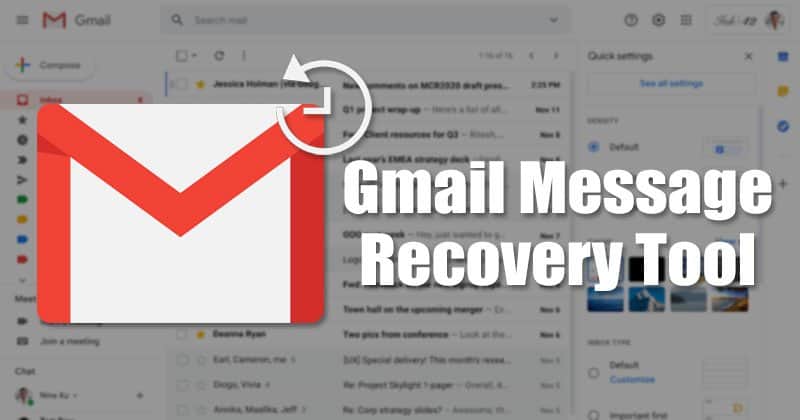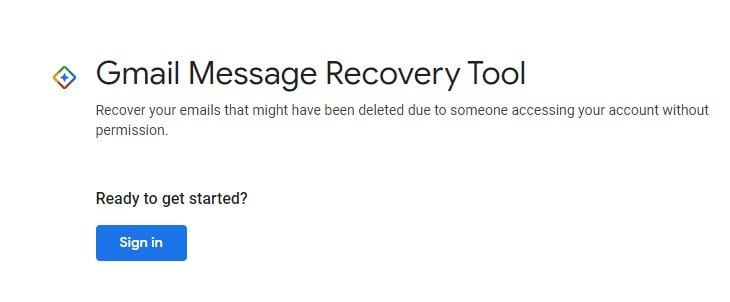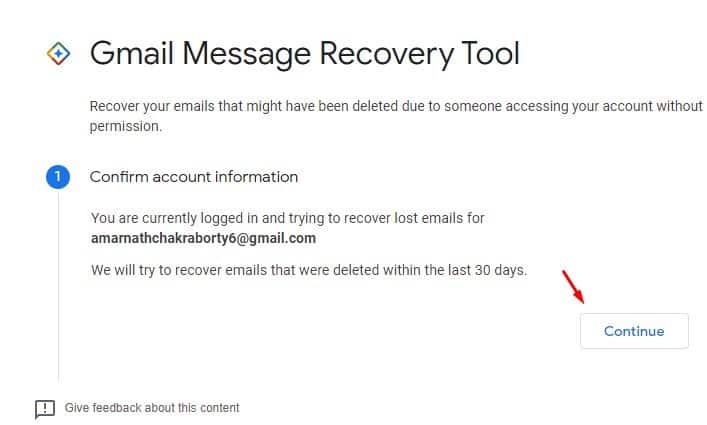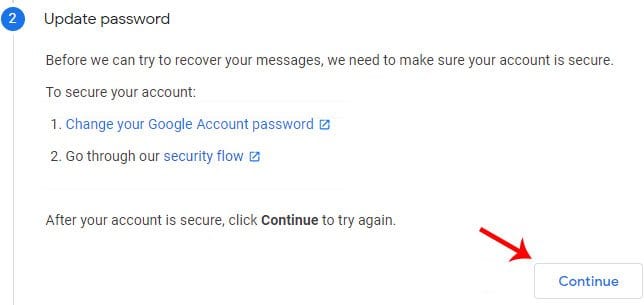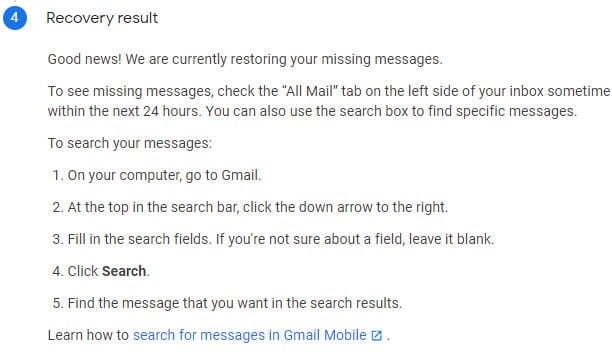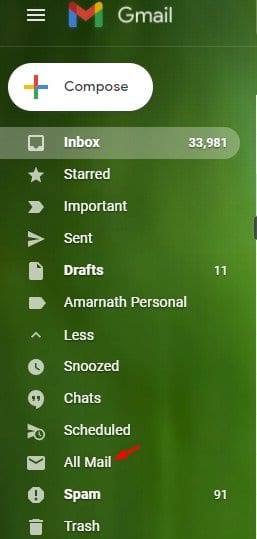Oporavite trajno izbrisane e-poruke u Gmailu!
Priznajmo, dok brišemo Gmail emailove, slučajno izbrišemo onaj koji nam je zaista potreban. U to vrijeme obično gledamo u mapu Otpad da vidimo da li je e-pošta tamo. Ako se izbrisana e-pošta nalazi u mapi Otpad, možete je brzo oporaviti. Međutim, šta ako izbrišete i sve poruke e-pošte iz mape Otpad?
Budući da Google zna da se korisnici mogu suočiti s takvim situacijama, uveli su Gmail alat za oporavak poruka. Alat postoji već neko vrijeme, ali vrlo mali broj korisnika zna za njega. Alati za oporavak Gmail poruka vam omogućavaju da oporavite e-poštu koja je izbrisana u posljednjih 30 dana.
Prema Google-u, alat može oporaviti e-poštu koja je možda izbrisana jer je neko pristupio vašem računu bez dozvole. Dakle, morate potvrditi informacije o svom računu i slijediti neke sigurnosne korake da biste oporavili izbrisane e-poruke.
Koraci za oporavak trajno izbrisanih e-poruka u Gmailu
U ovom članku ćemo podijeliti vodič korak po korak o tome kako oporaviti izbrisane poruke e-pošte u Gmailu. Hajde da proverimo.
Bilješka: Ovu metodu smo testirali sa više naloga. Na nekoliko računa alat za oporavak prikazuje poruku o grešci koja kaže: “Nažalost, izgubljeni emailovi su trajno izbrisani” . Ako dobijete ovu grešku, ne postoji način za oporavak e-pošte.
Korak 1. Prije svega, otvorite web pretraživač Google Chrome. Možete koristiti i druge web pretraživače, ali se preporučuje Google Chrome.
Korak 2. Sada otvorite stranicu Alat za oporavak Gmail poruka . Jednostavno se prijavite sa Gmail nalogom za koji želite da preuzimate e-poštu.
Korak 3. Sada će se od vas tražiti da potvrdite podatke o svom računu. Kliknite na dugme "praćenje".
Korak 4. U sljedećem koraku, od vas će se tražiti da promijenite lozinku računa. Dovršite sigurnosne korake i kliknite "praćenje"
Korak 5. Sada sačekajte nekoliko minuta. Ako alat za oporavak može oporaviti poruke, prikazat će vam poruku o uspjehu. Ako ne uspije dohvatiti izbrisane e-poruke, dobit ćete grešku.
Korak 6. Nakon što primite poruku o uspjehu, na kartici ćete pronaći e-poruke koje nedostaju za naredna 24 sata "sva pošta" .
Ovo je! Gotov sam. Ovako možete oporaviti trajno izbrisane e-poruke u Gmailu.
Dakle, ovaj članak govori o tome kako oporaviti trajno izbrisane e-poruke u Gmailu. Nadam se da vam je ovaj članak pomogao! Molimo podijelite i sa svojim prijateljima.